2023.08.23
【Para principiantes】¡Vamos a dibujar fondos!【Fácil】

¿Alguna vez has intentado dibujar ilustraciones con fondos?
Este artículo está dirigido a quienes se preocupan por no poder dibujar fondos o paisajes difíciles.
Te mostraré los «patrones para dibujar fondos» que son fáciles de crear usando la herramienta «Figuras geométricas». Al leer este artículo, serás capaz de dibujar tres tipos de fondos diferentes.

Index
Utilizar un rectángulo como fondo
- Tengo un fondo en blanco, y no me vienen ideas de qué dibujar
- No sé qué colores usar
Para aquellos que se sienten así, recomiendo crear un fondo «rectangular gris».
Aquí la imagen final↓

El «rectángulo gris» es perfecto para ilustraciones con un toque elegante. A continuación, explicaré cómo hacerlo.
Usar la herramienta «Relleno» y seleccionar «Rectángulo»
Crea una «nueva capa» debajo de la capa del personaje.
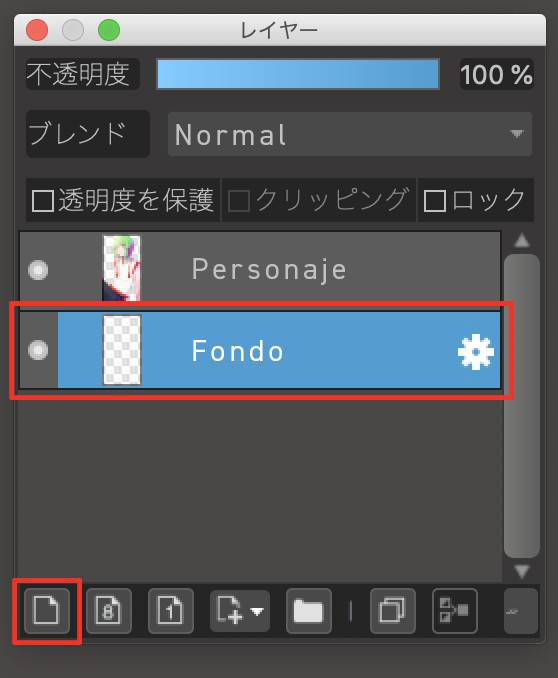
Selecciona «gris» de la «Paleta de colores» y elige la herramienta «Relleno».
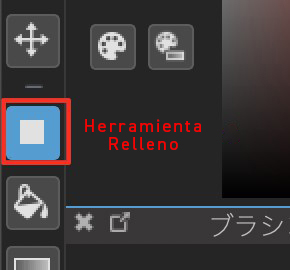
Selecciona «Rectángulo».
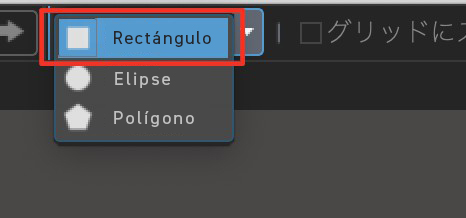
Arrastra el cursor para colocar un gran rectángulo de modo que sobresalga del lienzo.
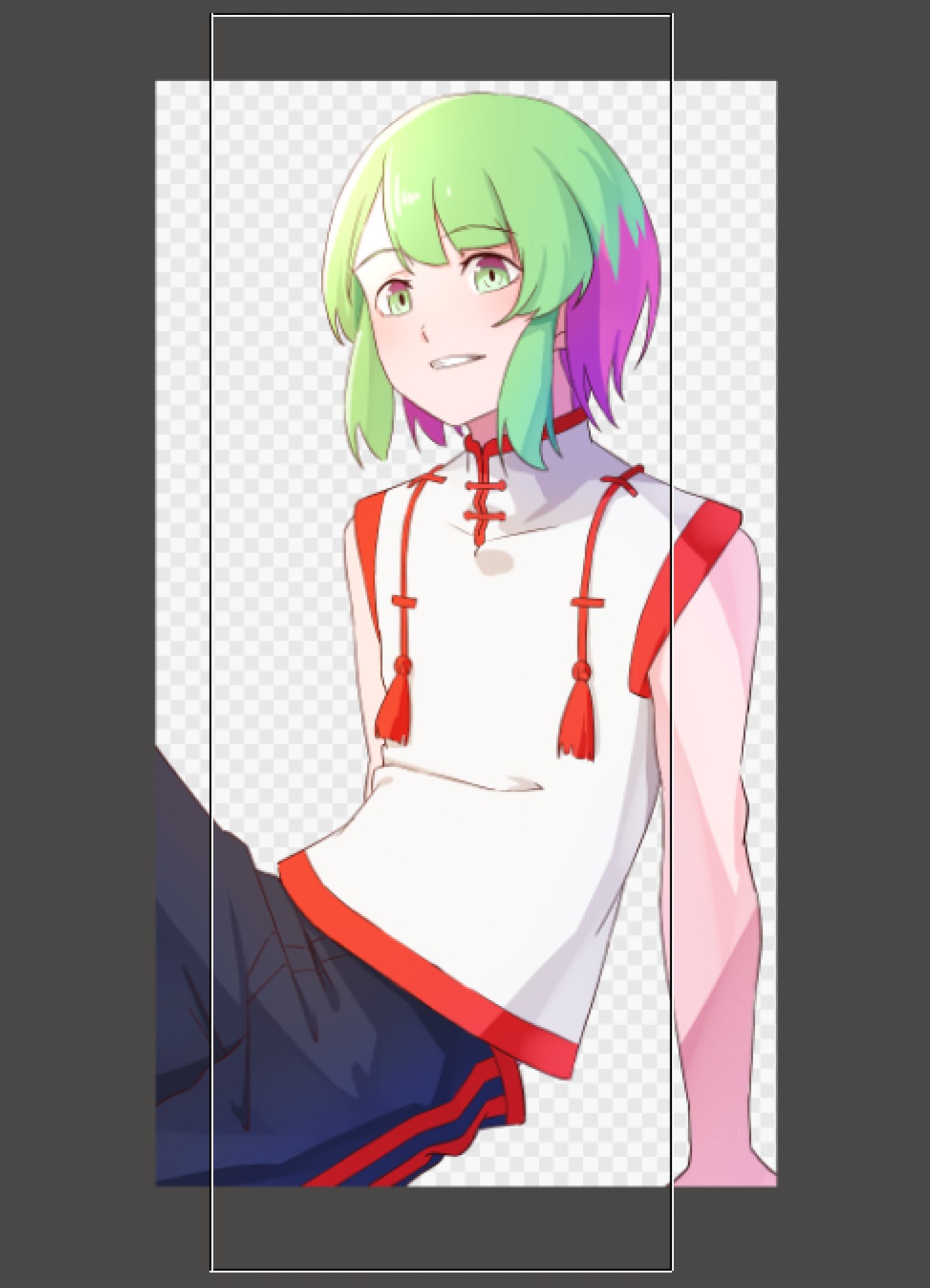

Luego, como el rectángulo no está centrado, vamos a moverlo al centro.
Selecciona «Muevete» desde la pestaña «Capa» y elige «Alinear al centro».
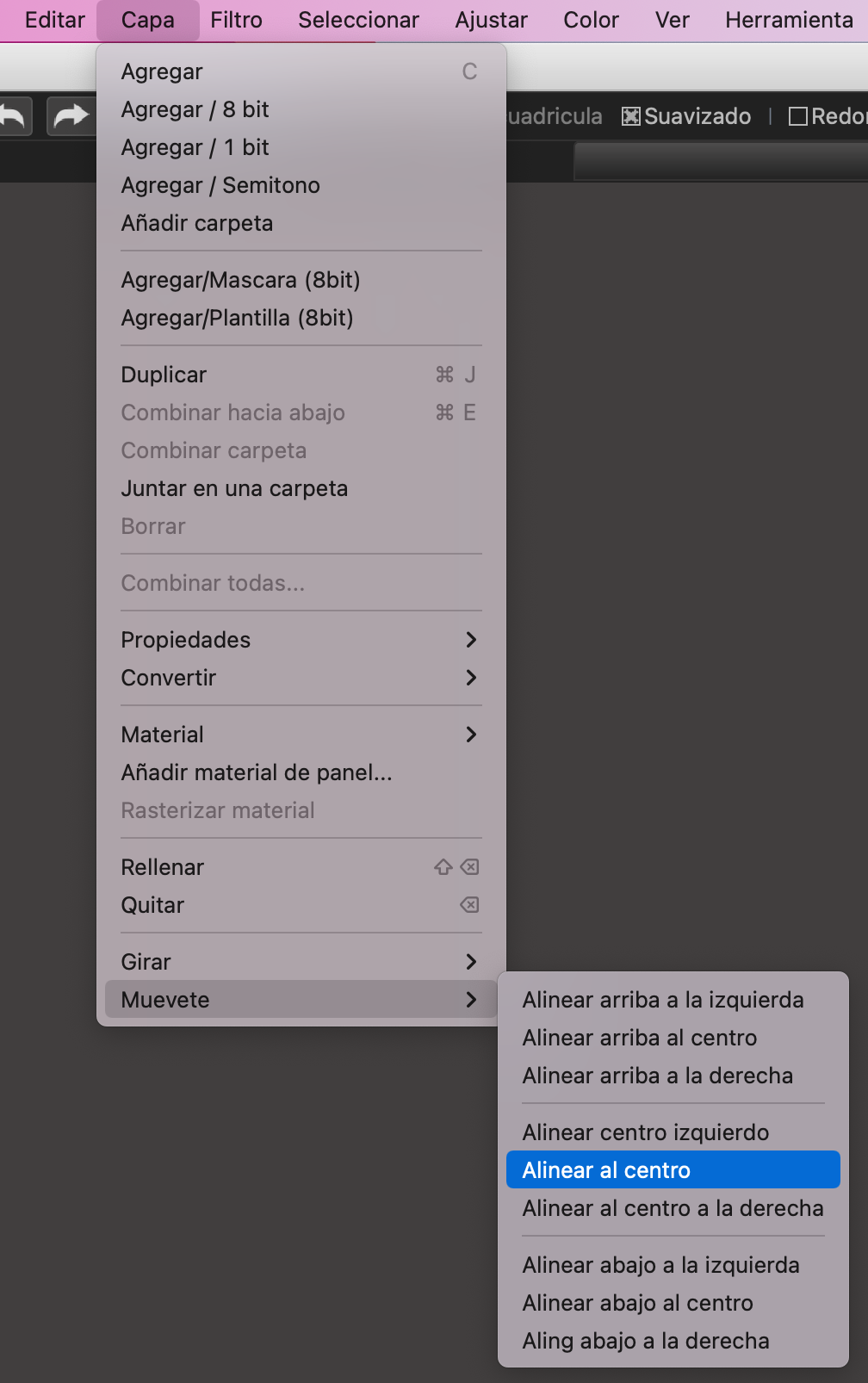
Con esto, el rectángulo ya está centrado.

A continuación, quiero explicar cómo elegir el «tono de gris adecuado».
¿Qué tono de gris debería elegir?
He preparado dos ilustraciones con distintos tonos de fondo gris.

Para facilitar la comparación entre las dos imágenes, la saturación del personaje ha sido reducida.
La imagen de abajo es la versión con la «saturación reducida del personaje».

¿No sientes que en la imagen de la derecha el fondo tiene demasiado protagonismo después de reducir la saturación?
El «gris claro» en la imagen de la izquierda crea un fondo que no distrae de la presencia del personaje.
Colocar el rectángulo en posición horizontal o diagonalmente
Además del rectángulo vertical, también podemos:
- Colocar el rectángulo horizontalmente
- Colocar el rectángulo diagonalmente
Hay un sin fin de maneras.
Aquí tienes ejemplos de colocación horizontal y diagonal.

Usar formar distintas al rectángulo
A veces, sentirás que un simple fondo de rectángulo no es suficiente, ¿verdad? Especialmente en el caso de personajes llenos de energía.
Así que vamos a crear fondos diferentes al rectángulo utilizando la herramienta «Elipse» y «Mosaico».
A continuación la imagen final↓

Herramienta «Elipse» para colocar círculos
Selecciona la herramienta «Relleno» y elige «Elipse» desde la barra de herramientas secundarias.
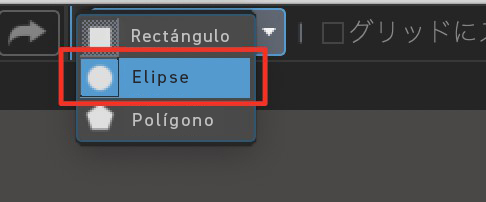
Marca la casilla «Restringir proporciones».
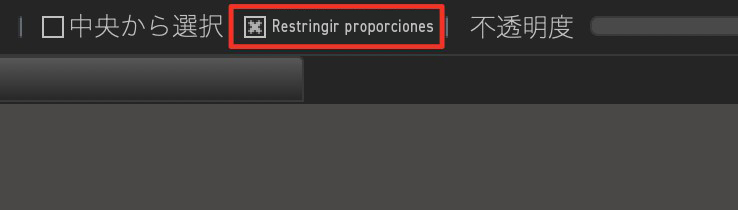
Oculta al personaje una vez y decide el tamaño de los círculos.
Una vez que hayas determinado el tamaño aproximado, decide dónde quieres colocarlo.
En este caso, hemos colocado tres círculos.
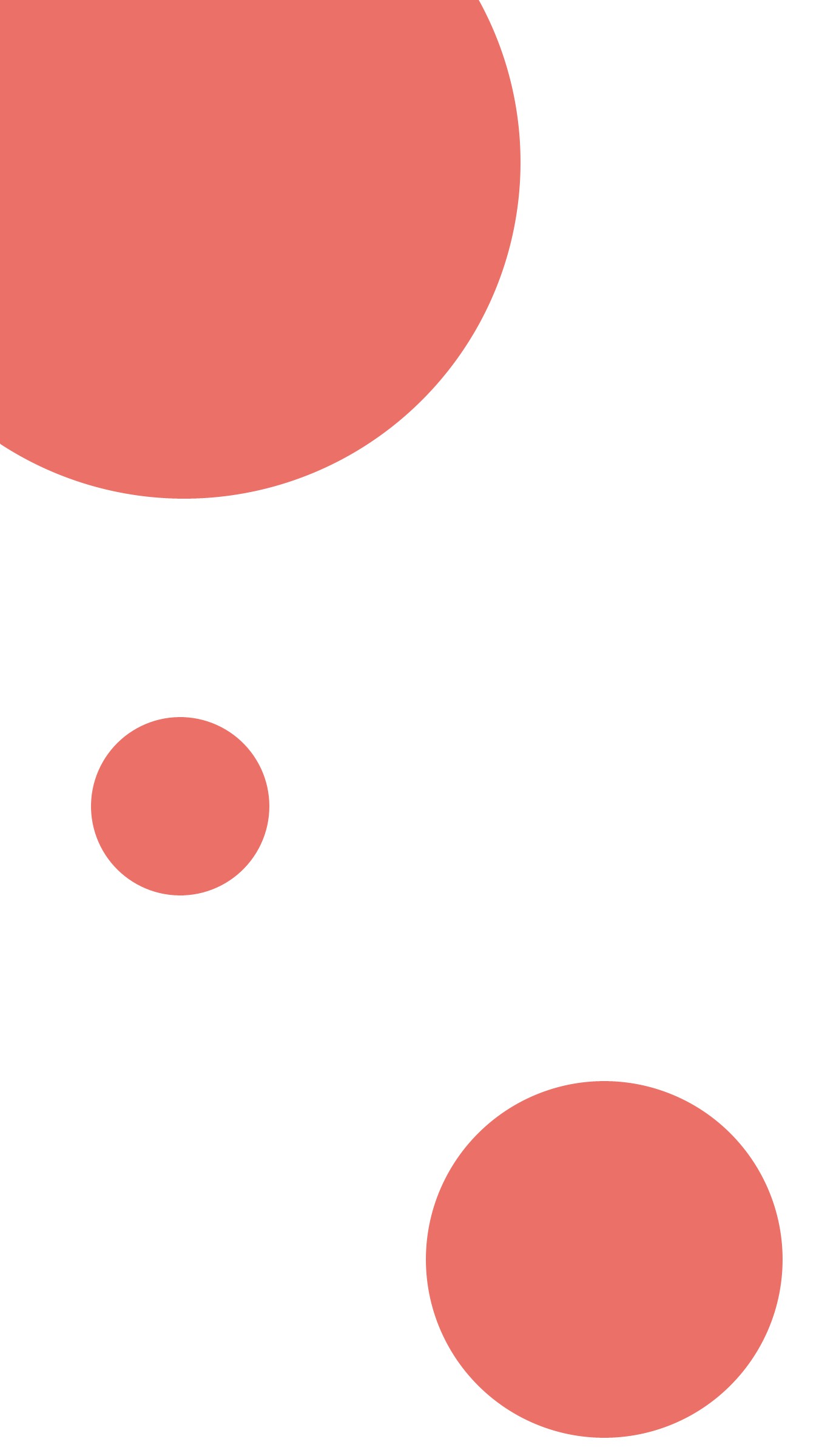
Quiero reemplazar el relleno del círculo, por un diseño a puntos.
Agregar un diseño a puntos en tus fondos
Crea una nueva capa para el diseño de puntos y colócala sobre la capa que contiene los círculos creados anteriormente.
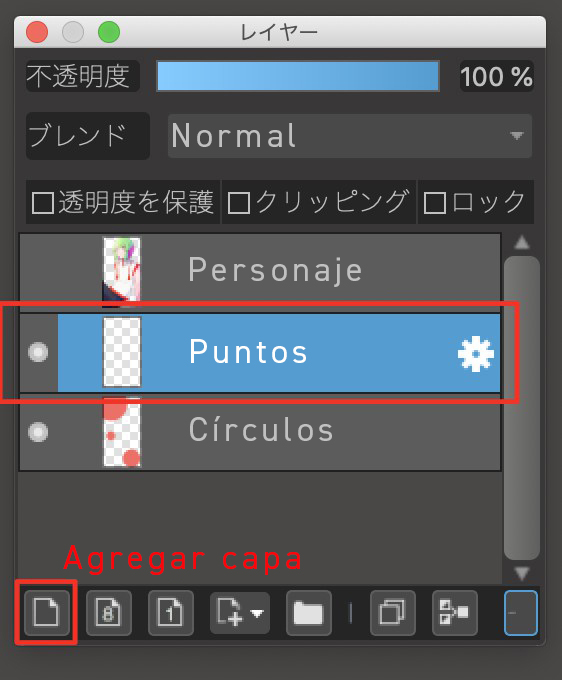
Abre la ventana de materiales y elige un punto del tamaño que prefieras entre los patrones de mosaico.
En este caso, usé el patrón «MT000030-350 Red 10L 30%».
Luego selecciona «pegar material».
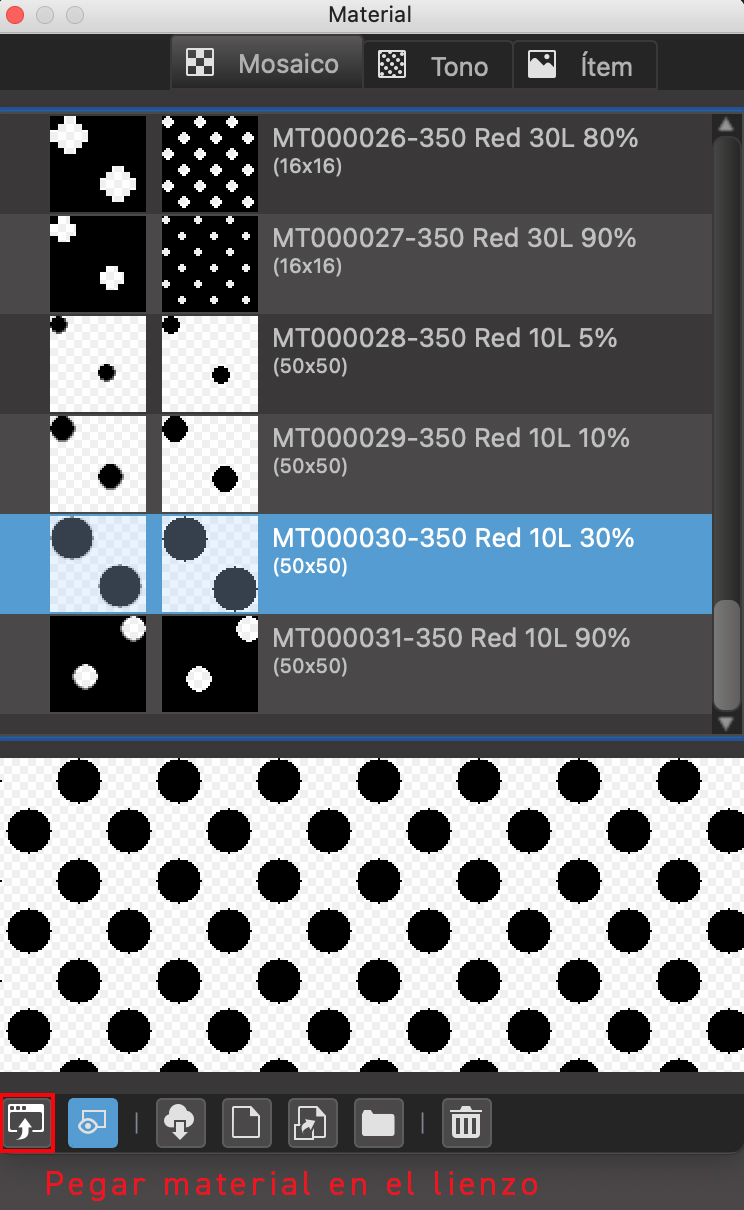
Con esto, el fondo tiene un diseño a puntos.
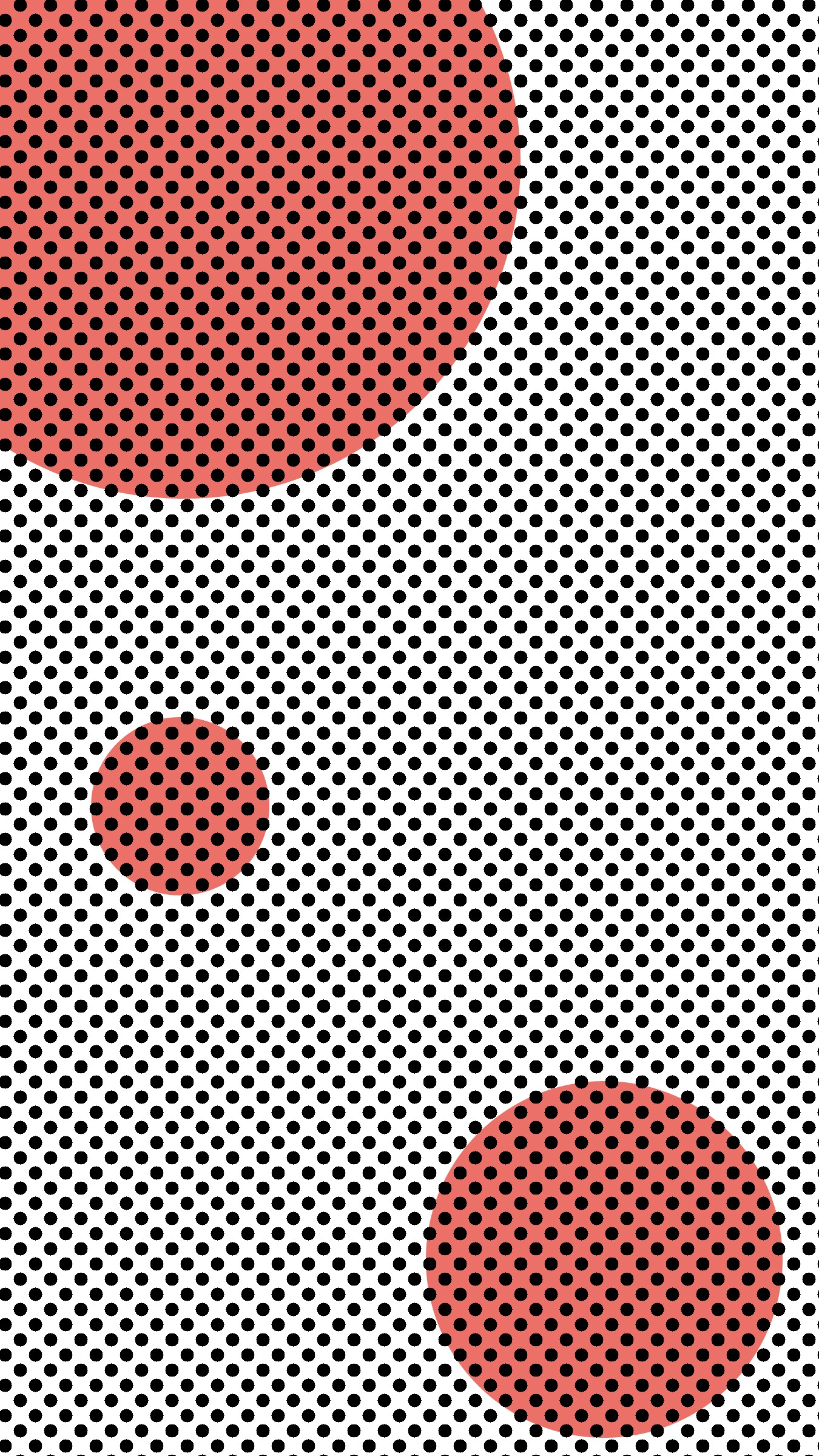
Recortar solo la parte del fondo que se utilizará
Marca la capa «Círculo» y pulsa «Crear selección desde Capa / Opacidad» en «seleccionar» en el menú principal.
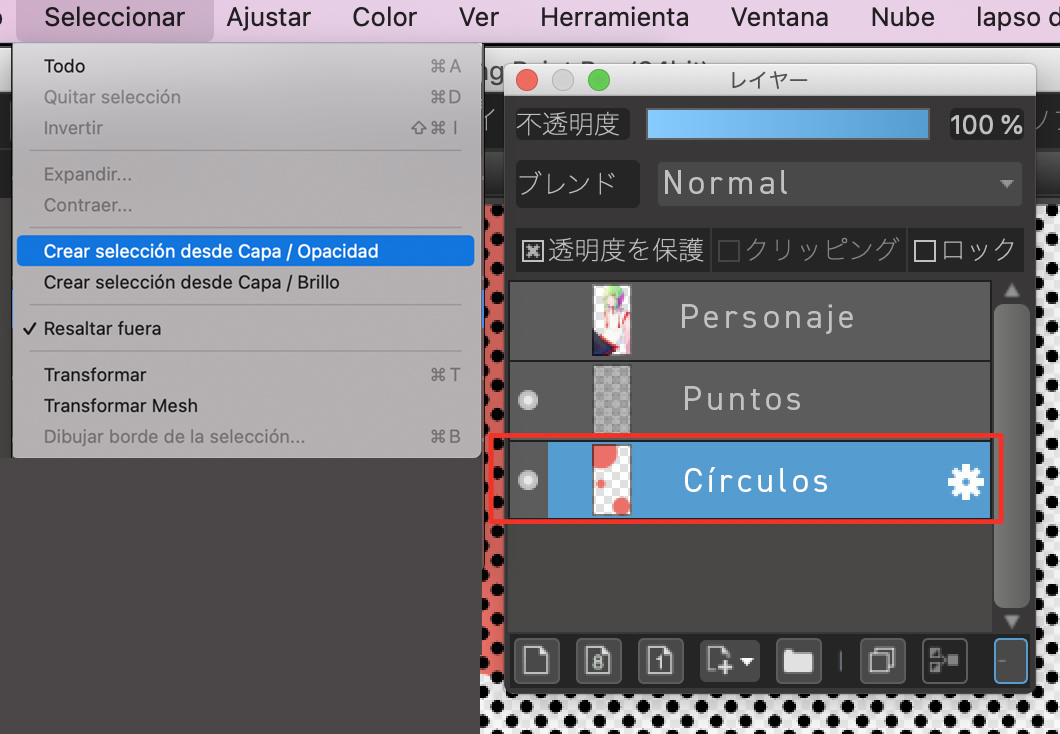
Esto separará la parte correspondiente a los círculos.
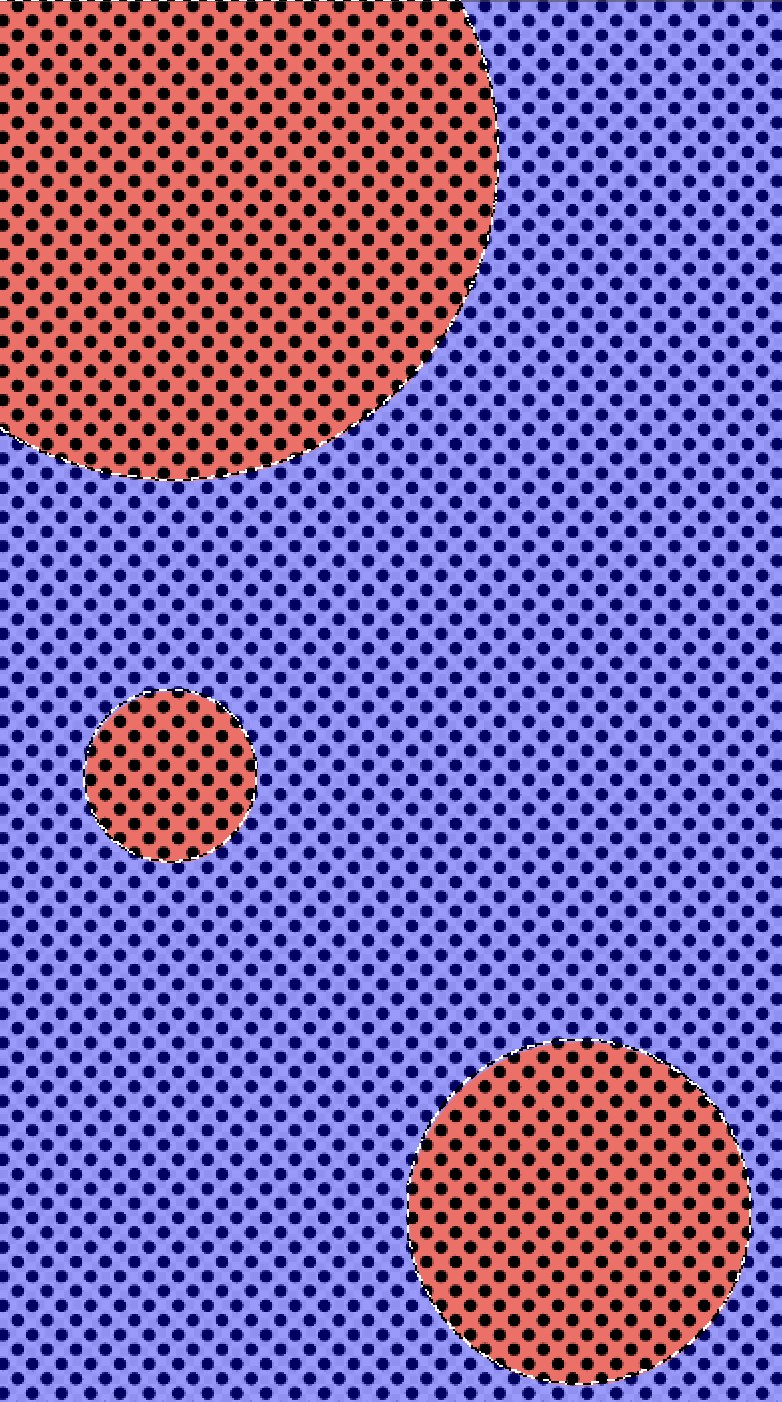
En este caso, queremos recortar los puntos de las áreas que no son círculos.
Por lo tanto, elige «Invertir» en la pestaña «Seleccionar», para marcar la zona que está en la zona fuera de los círculos.
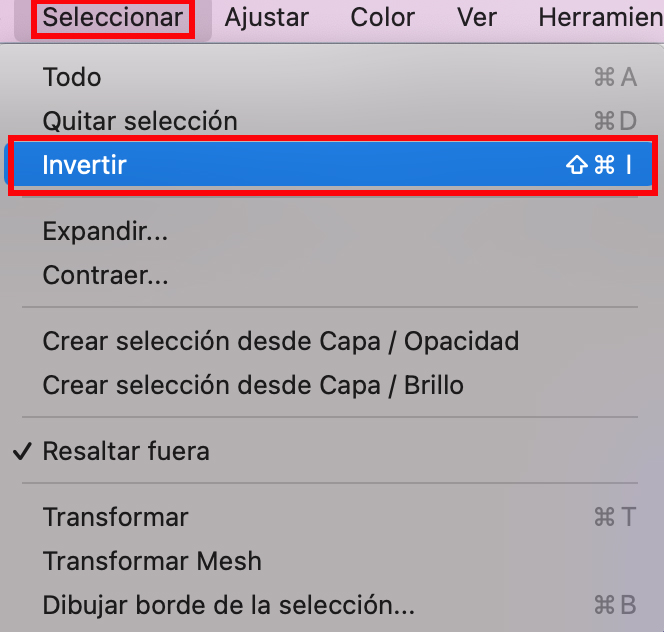
Selecciona la capa que contiene los puntos que quieres recortar, y pulsa «Quitar» desde la pestaña «Capa» de la barra del menú principal.

Si ocultas el «Círculo base», obtendrás un círculo hecho con el diseño de puntos.
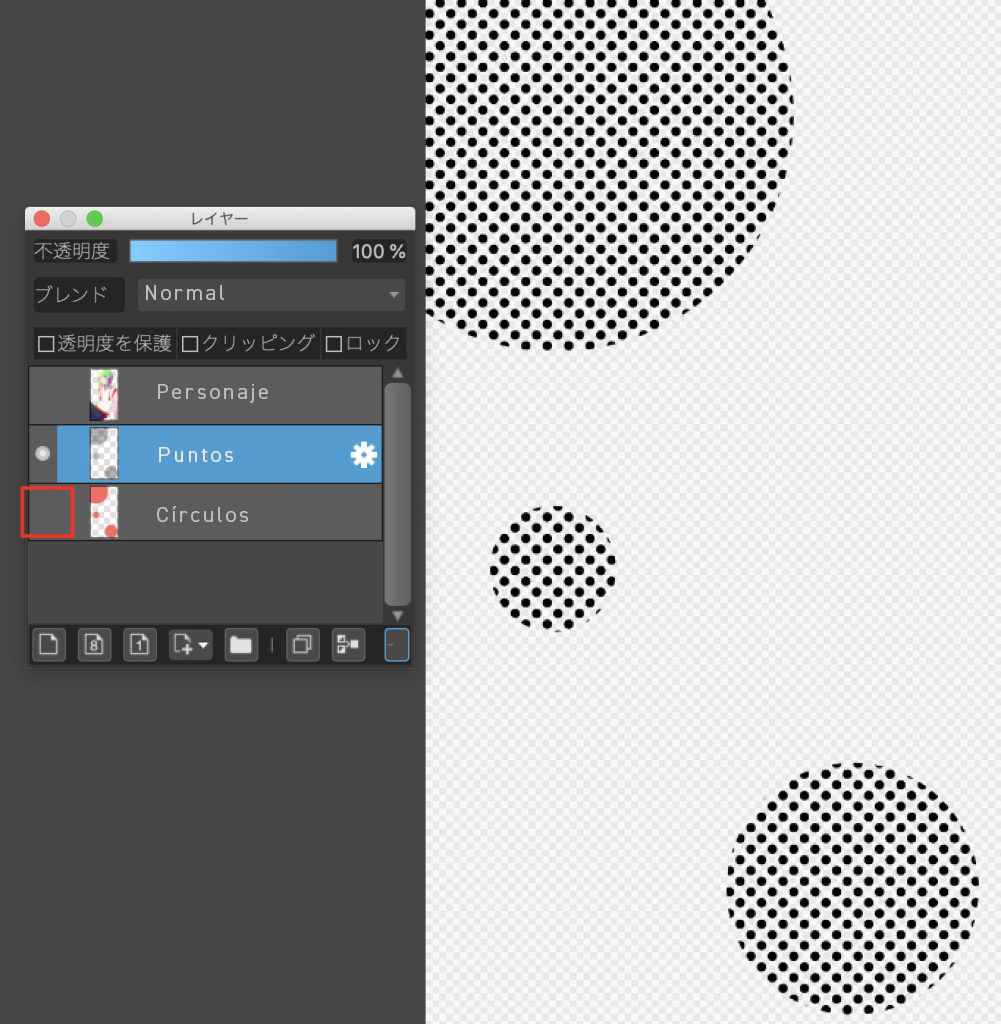
Cambia el color de los puntos.
Crea una nueva capa encima de la capa «Puntos».
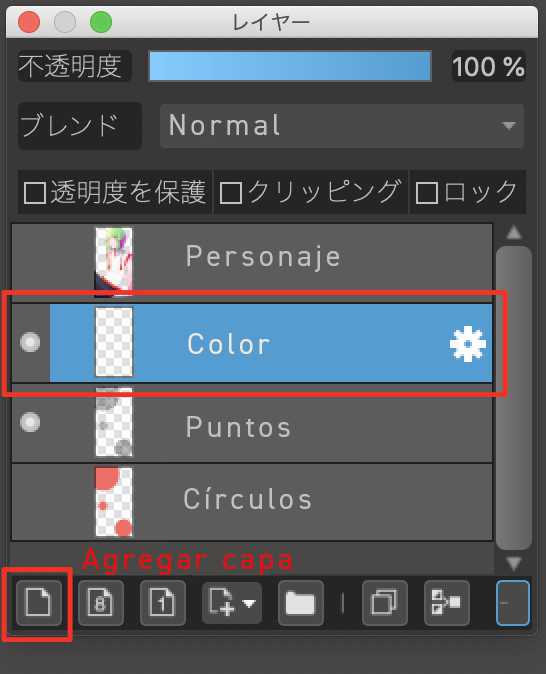
Selecciona el color que desea utilizar para el fondo y pinte con él todo el lienzo; a continuación, active la casilla «Recorte».
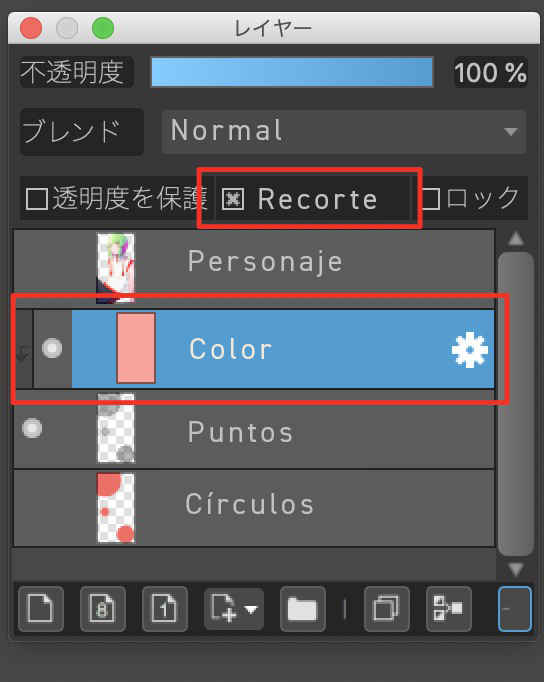
¡El fondo con un diseño de puntos está listo!

Puedes aplicar esto también a formas distintas a la elipse. ¡No dudes en intentarlo con tus formas favoritas!
Crear un fondo con una disposición de pequeñas ilustraciones
Algunas personas podrían haber sentido que el concepto de «hacer fondos usando formas» que vimos hoy es un poco complicado. Si es así, aquí hay una recomendación: ¡producir una ilustración con un aspecto «hecho a mano»!
Aquí está la imagen terminada.↓

Dado que la imagen del personaje tiene un toque chino, decidí dibujar un panda.
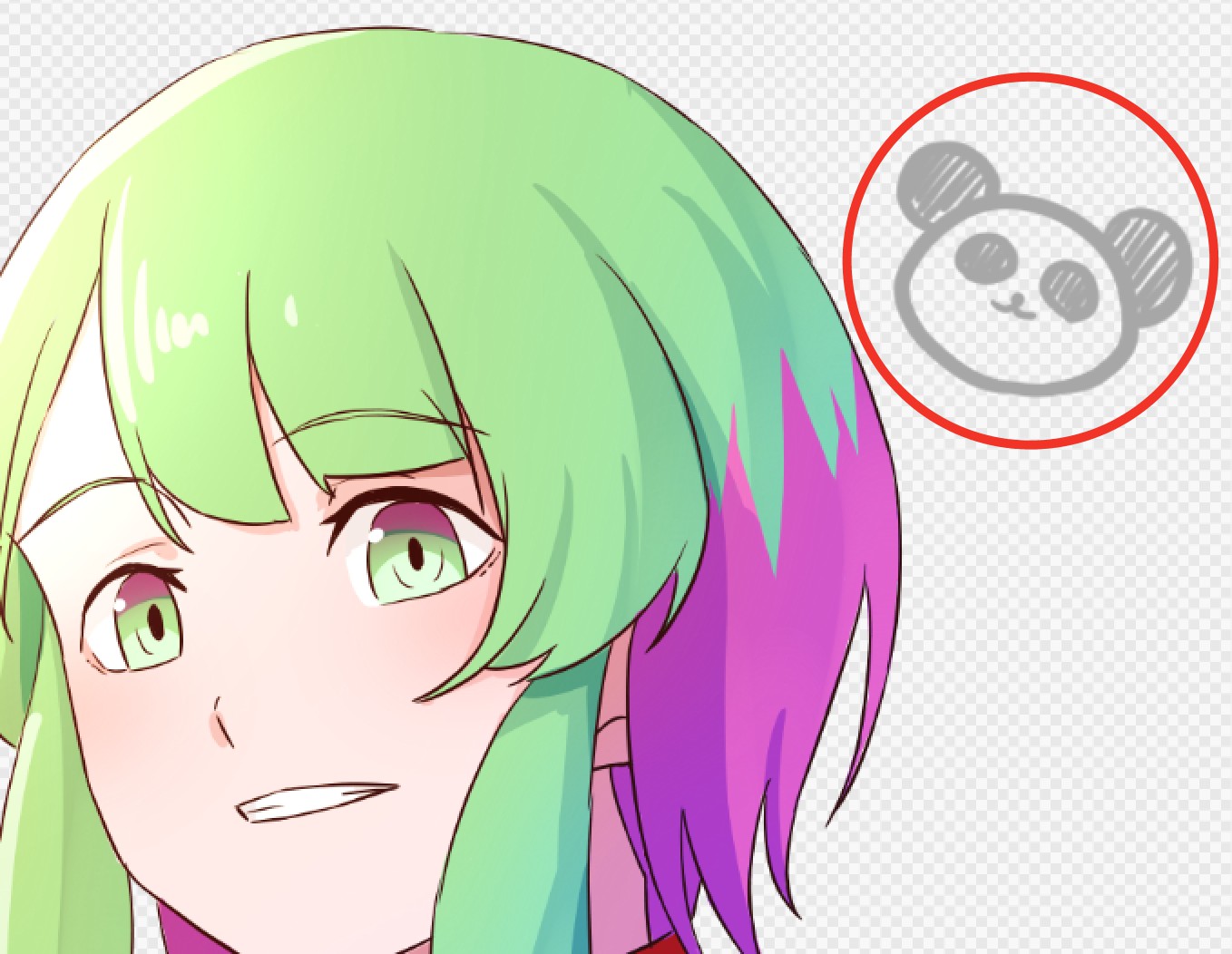
Cosas a considerar al hacer una disposición aleatoria
Copia y pega, cambiando el ángulo para disponerlos al azar.

- No los coloques verticalmente en el mismo lugar.
- No coloques cerca con el mismo ángulo.
Si puedes prestar atención a estas dos cosas, conseguirás un aspecto más aleatorio.
Añade un borde blanco para que el personaje destaque.
Sentí que las áreas donde se superponían el personaje y el fondo eran un poco molestas.
Por lo tanto, voy a agregar un «borde blanco alrededor del personaje».

Crea una nueva capa para el «borde blanco» debajo de la capa “Personaje”.
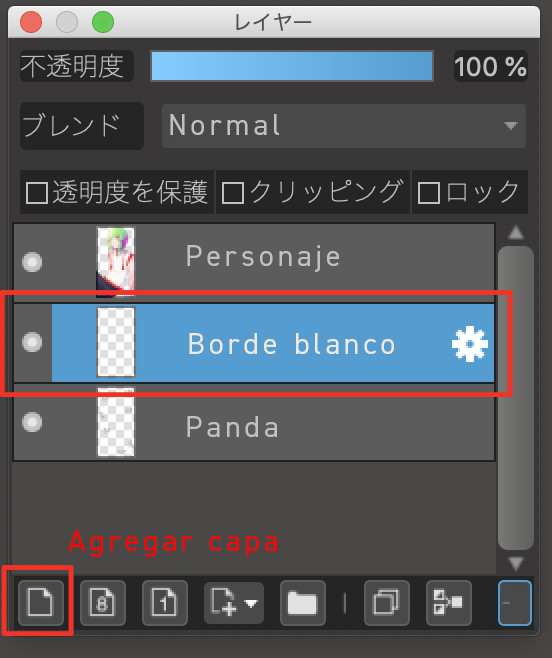
Selecciona el área del personaje y elige «Expandir».
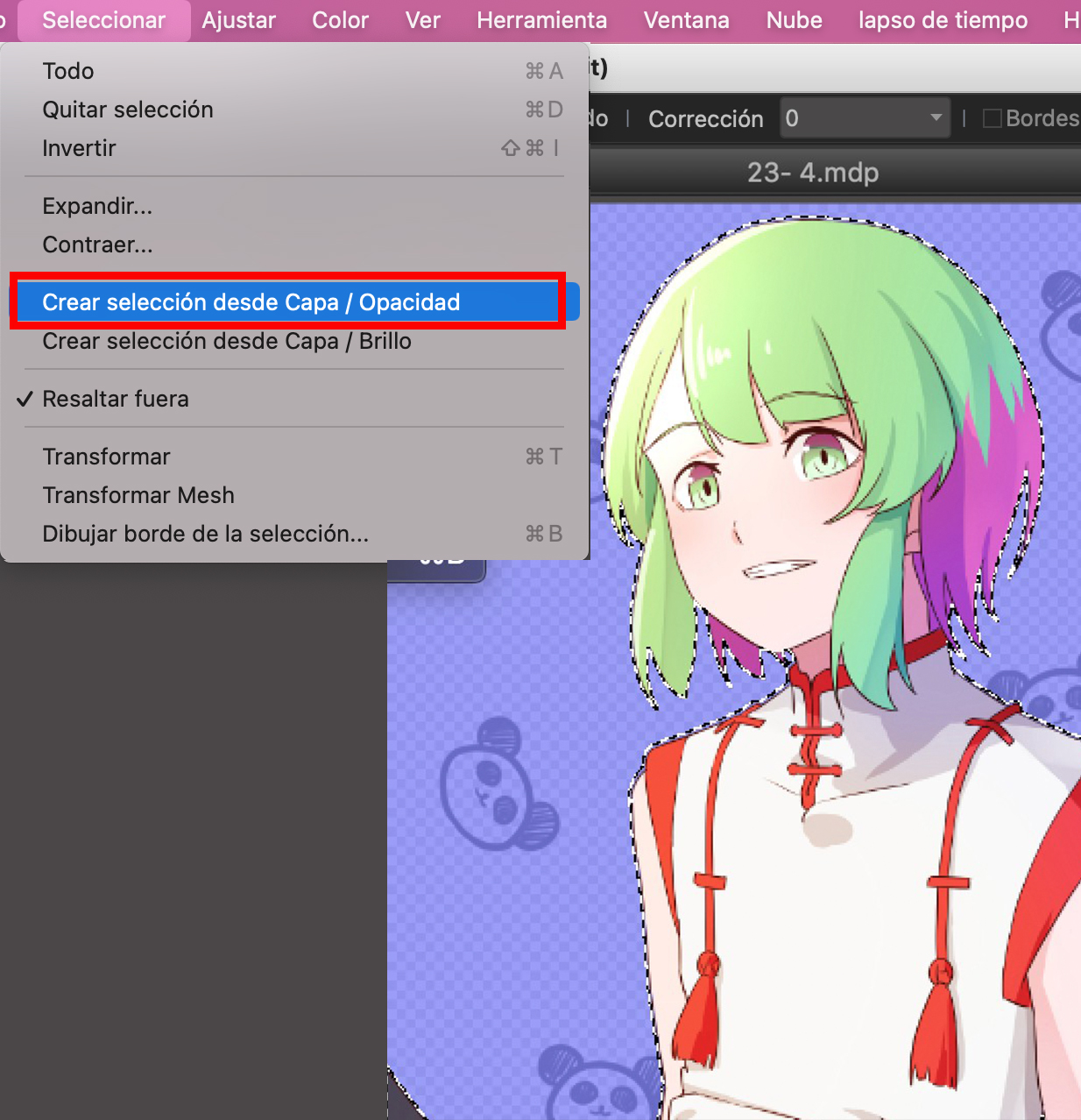
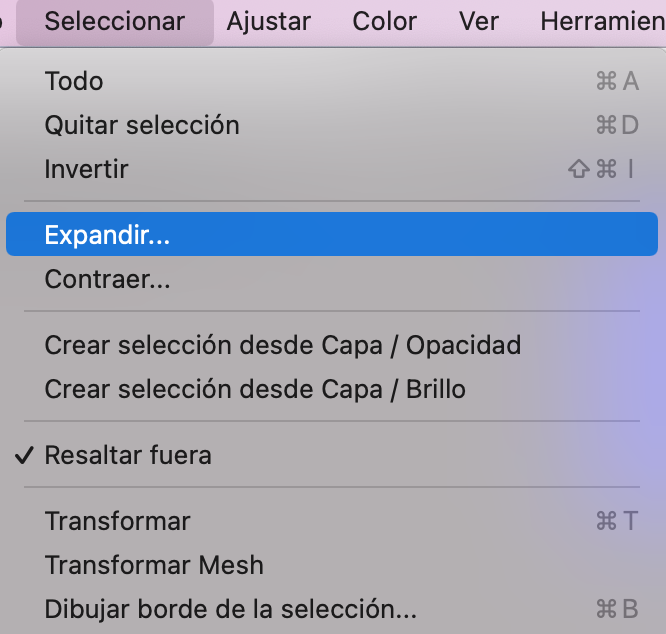
Luego, ingresa la cantidad de píxeles que deseas expandir.
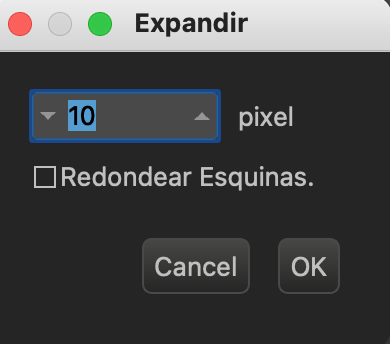
En este caso, expandí en 10 píxeles.
Y hemos terminado con la selección de áreas para el borde blanco.

Ahora selecciona la capa del borde que creaste anteriormente.
Seleccione blanco en el círculo de colores y elija «Relleno» en el menú de capas.
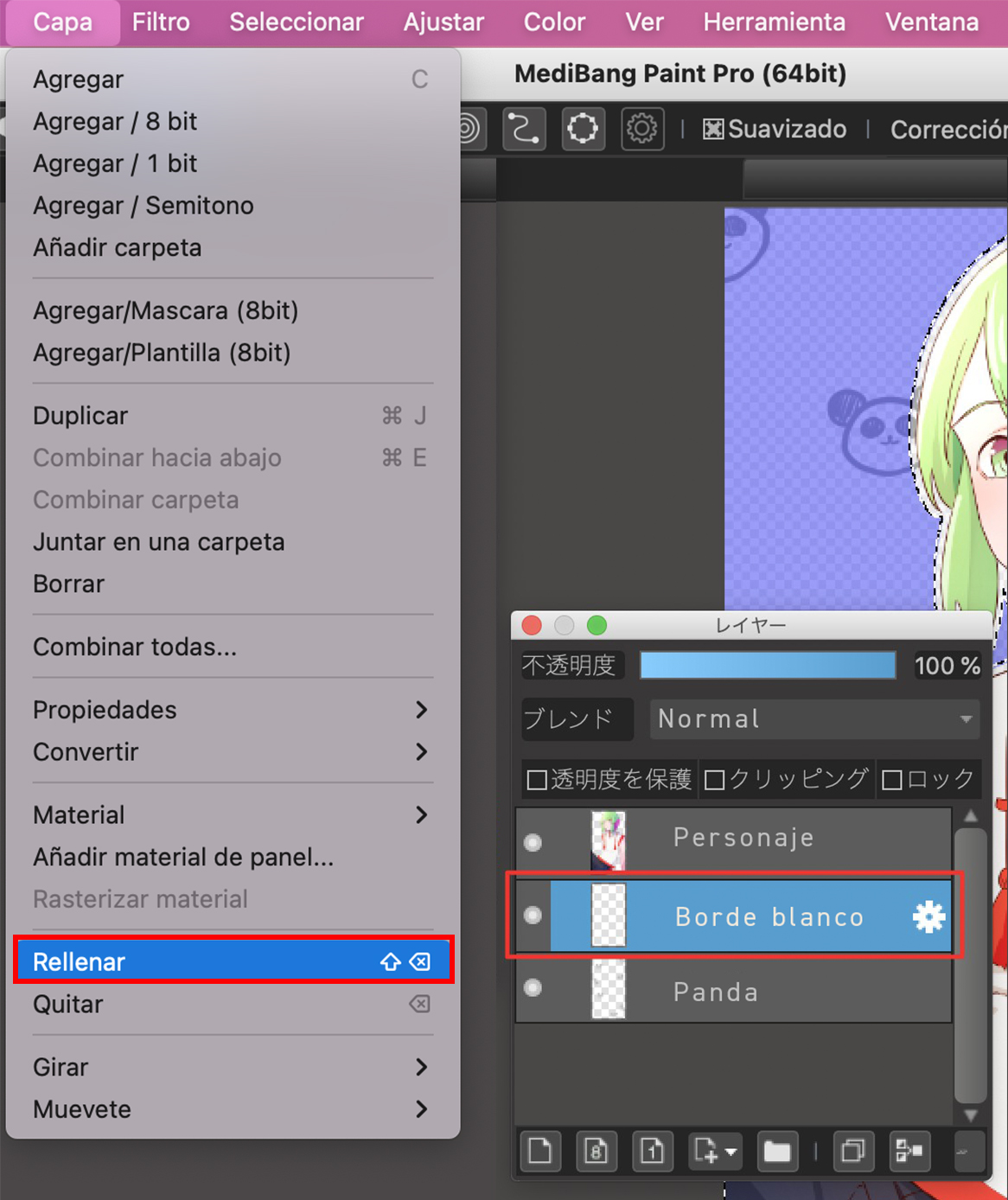
Con esto, el borde blanco está completo.

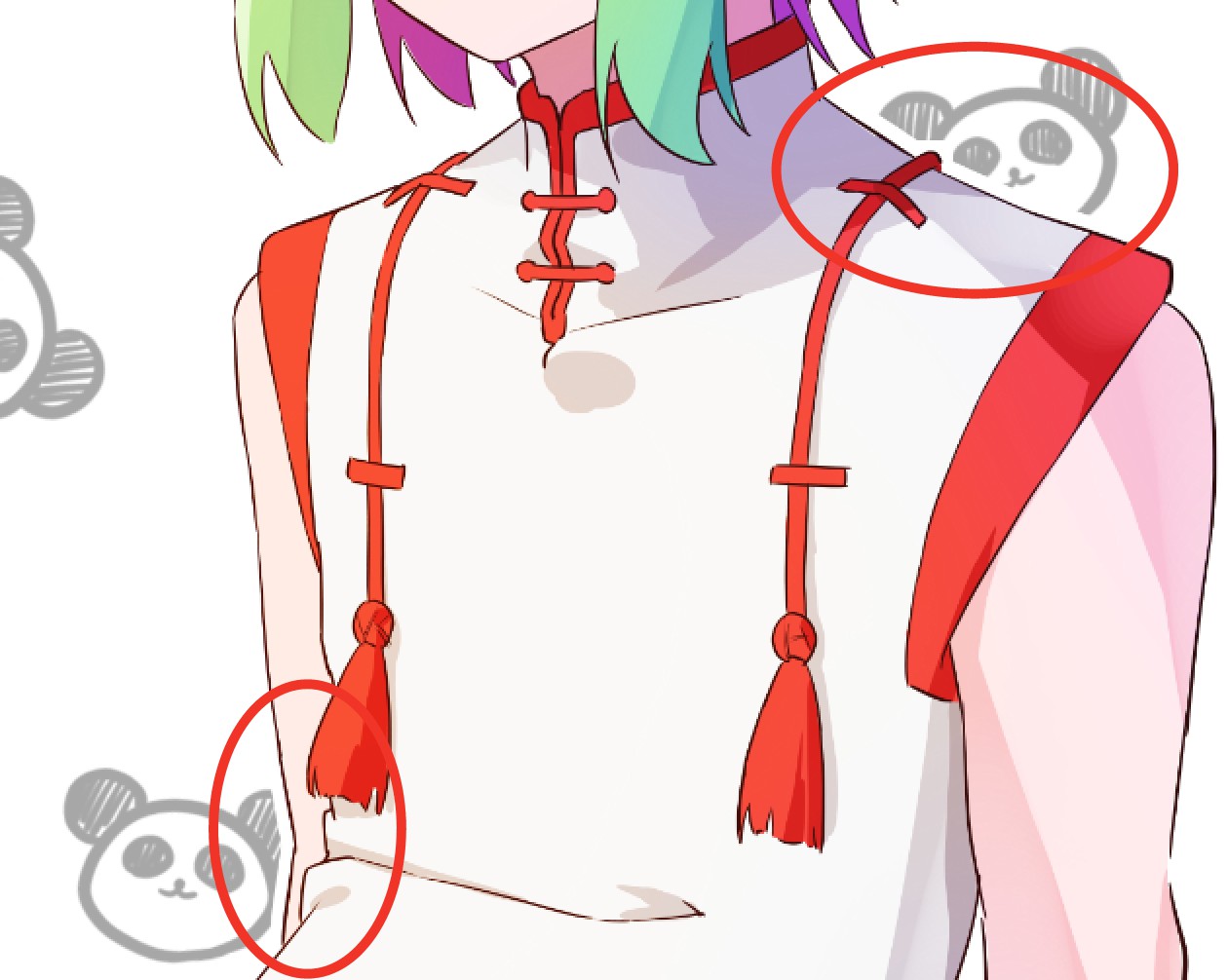
Resumen: ¡Prueba diferentes fondos!
- Utiliza rectángulos como fondo.
Seleccione Rectángulo de la Herramienta de Relleno para colocar los recuadros
¿Qué tipo de gris debo elegir?
Disponer rectángulos vertical o diagonalmente - Seleccionar formas que no sean rectángulos
Selecciona «Elipse» de la Herramienta de Relleno para crear círculos
Crea un fondo con un diseño de puntos
Recorta solo la parte del patrón de puntos que usarás como fondo. - Has fondos colocando imágenes pequeñas
Cosas a tener en cuenta al organizar aleatoriamente
Añadir un borde blanco para resaltar tus personajes
¿Qué te pareció?
Esperamos que dejes de pensar que los fondos son difíciles de crear.
Esperamos que pruebes todo tipo de fondos.
(Dibujado por: 時計)
Twitter @Clock1231
\ We are accepting requests for articles on how to use /

























